HOW TO
Beim Importieren eines Multipoint-Shapefiles in die Business Analyst-Webanwendung wird eine Fehlermeldung zurückgegeben
Beschreibung
Beim Versuch, ein komprimiertes Multipoint-Shapefile über "Daten hinzufügen" > "Datei importieren" in die Esri Business Analyst-Webanwendung (Business Analyst Web App) zu importieren, wird die folgende Fehlermeldung zurückgegeben:
Error: These areas are not in the country you selected and can't be used for analysis and reports. Change your country selection above and try again.
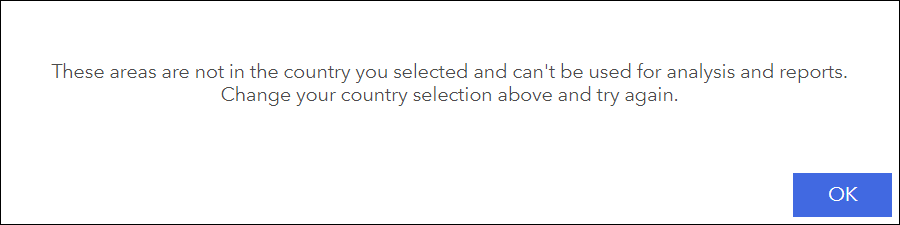
Ursache
Dieses Problem tritt auf, weil das Importieren eines Shapefiles mit Multipoint-Geometrien in der Business Analyst Web App nicht unterstützt wird.
Lösung oder Problemumgehung
Um dieses Problem zu umgehen, führen Sie das Geoverarbeitungswerkzeug "Multipart in Singlepart" in ArcMap oder ArcGIS Pro mit dem Multipoint-Shapefile als Eingabe aus, um ein neues Singlepart-Shapefile zu generieren, indem Sie die Multipoint-Features vor dem Importieren in Business Analyst Web App trennen.Verwenden Sie den folgenden Workflow, um das Werkzeug "Multipart in Singlepart" in ArcMap auszuführen:
- Fügen Sie das Multipoint-Shapefile zu ArcMap hinzu.
- Navigieren Sie in ArcToolbox zu Data Management Tools > Features > Multipart in Singlepart.
- Wählen Sie das Multipoint-Shapefile als Eingabe-Features aus.
- Legen Sie einen Namen und einen Speicherort für die Ausgabe-Feature-Class fest.
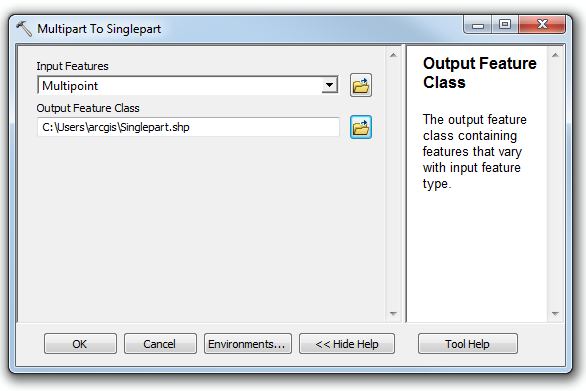
- Klicken Sie auf OK.
- Erstellen Sie ein neues, leeres Projekt in ArcGIS Pro, und fügen Sie dem Projekt das Multipoint-Shapefile hinzu.
- Klicken Sie auf die Registerkarte Analyse, und wählen Sie in der Gruppe Geoverarbeitung die Option Werkzeuge aus.
- Klicken Sie im Dialogfeld Geoverarbeitung auf Toolboxes, und navigieren Sie zu Data Management Tools > Features > Multipart in Singlepart.
- Wählen Sie das Multipoint-Shapefile als Eingabe-Features aus.
- Legen Sie einen Namen und einen Speicherort für die Ausgabe-Feature-Class fest.
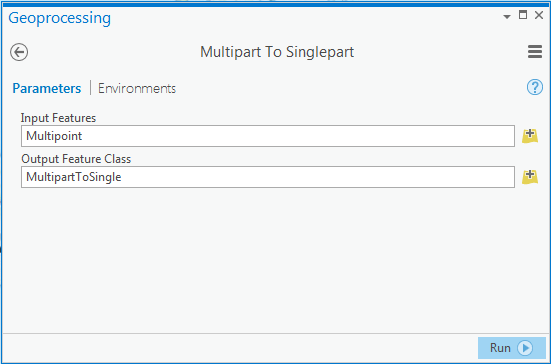
- Klicken Sie auf Ausführen.
Artikel-ID: 000013956
Unterstützung durch ArcGIS-Experten anfordern
Beginnen Sie jetzt mit dem Chatten

